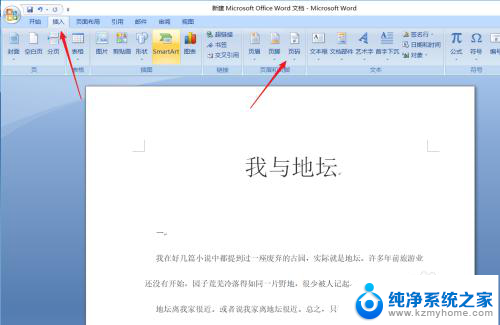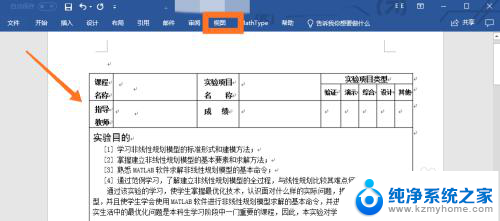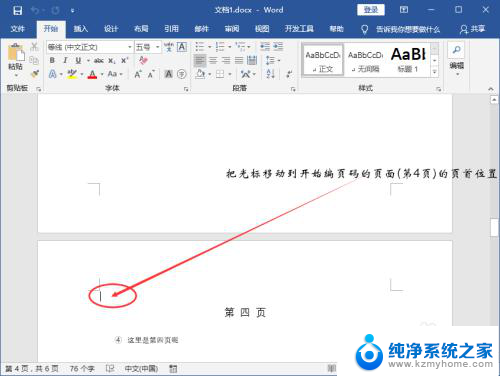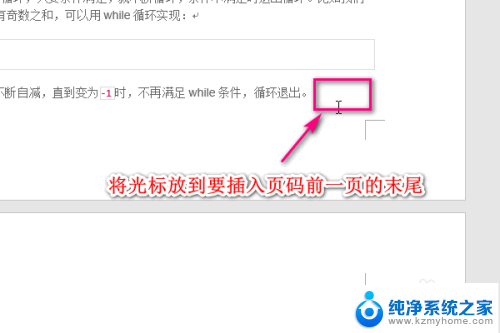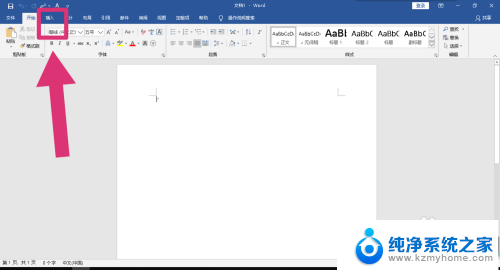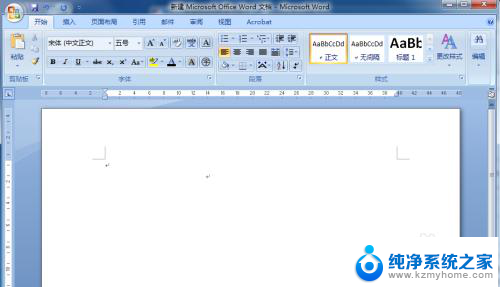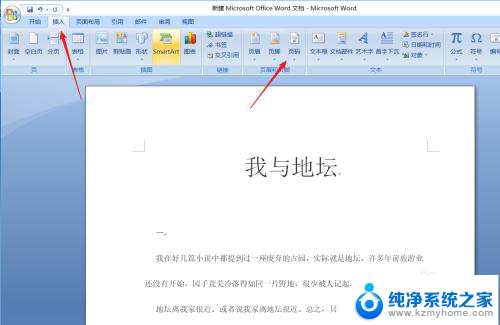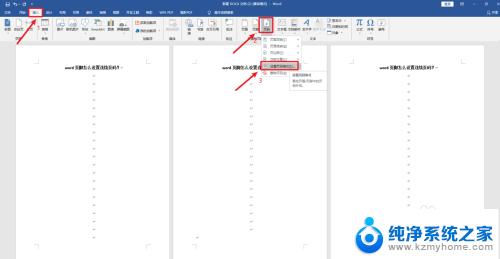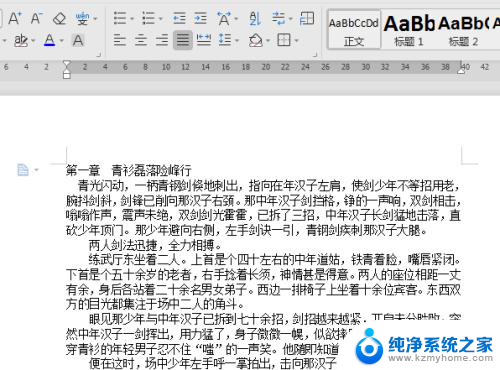word 显示页码 word如何设置页码显示
更新时间:2024-01-25 17:04:51作者:yang
在日常办公和学术写作中,我们经常需要给文档设置页码显示,以便更好地组织和管理内容,设置页码显示不仅可以让读者快速定位所需信息,还能提高文档的专业性。对于一些初次使用文字处理软件的人来说,如何设置页码显示可能会感到困惑。本文将介绍如何在文字处理软件中设置页码显示,并提供一些实用的技巧和注意事项,以帮助读者提升文档的质量和可读性。无论你是在撰写学术论文、制作报告还是编辑文档,掌握正确的页码设置方法都是必不可少的技能。接下来让我们一起来探究如何设置页码显示吧!
操作方法:
1.打开我们需要编辑的word文档。
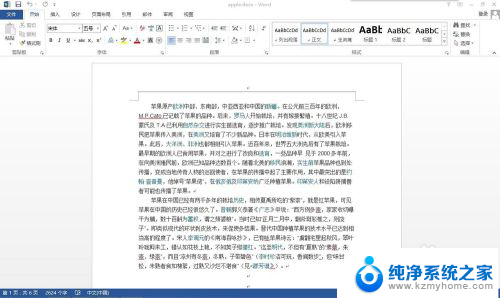
2.点击顶部栏中的“插入”菜单。
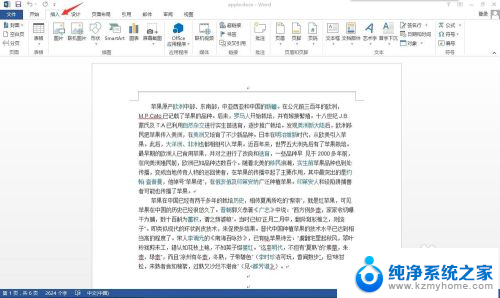
3.选择“页码”选项卡。
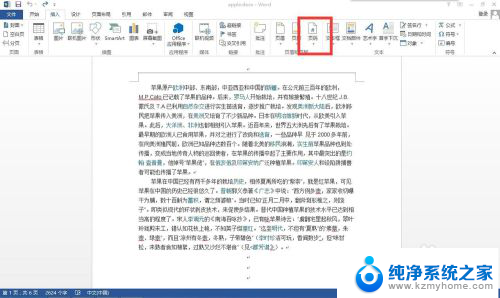
4.选择页码样式来自动设置页码。
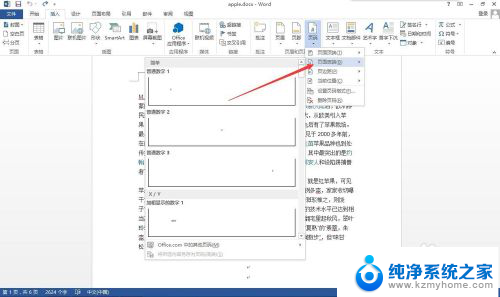
5.word会自动将页码添加到整个文档中。这样我们就完成了word显示页码了。
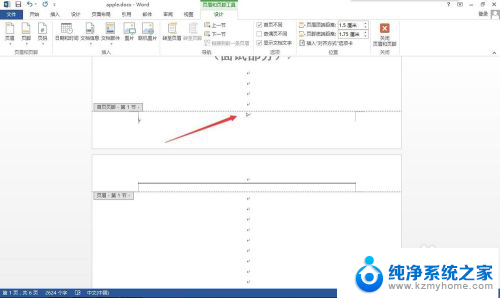
以上就是word显示页码的全部内容,如果你遇到了相同的问题,可以参考本文中介绍的步骤来修复,希望对你有所帮助。